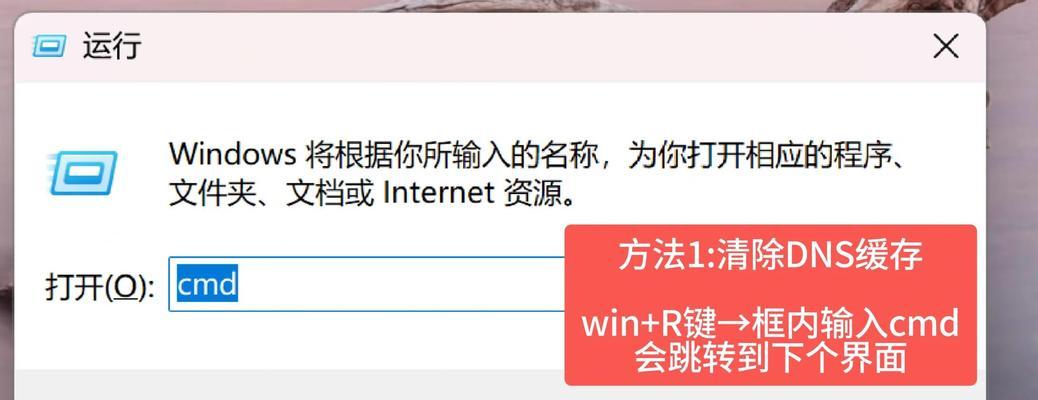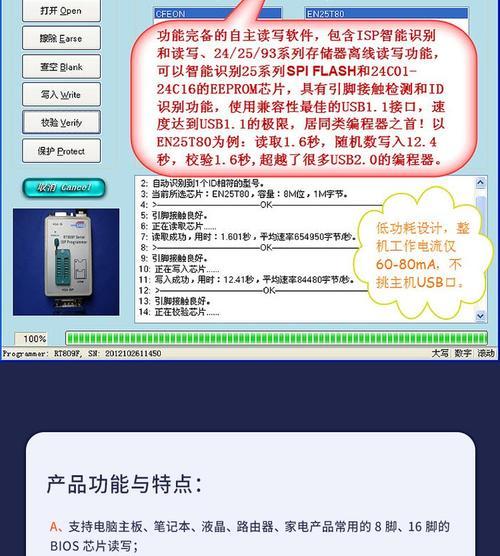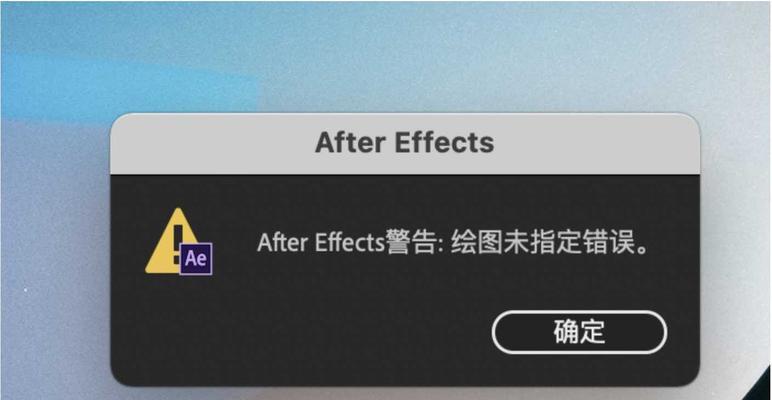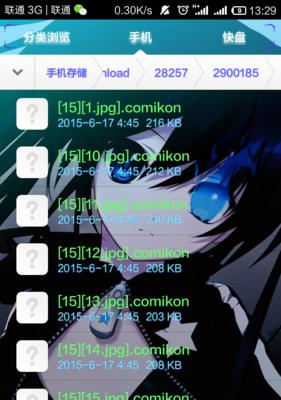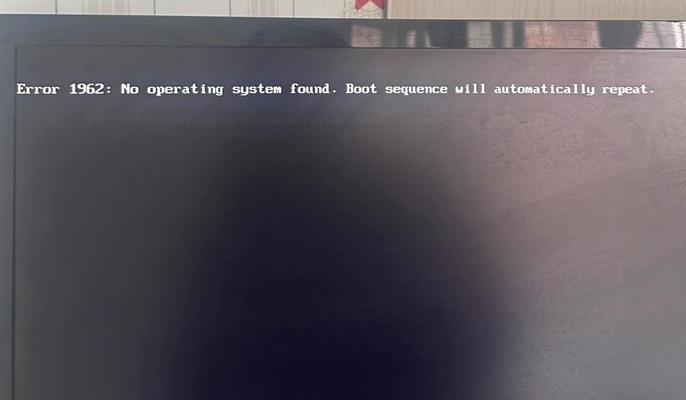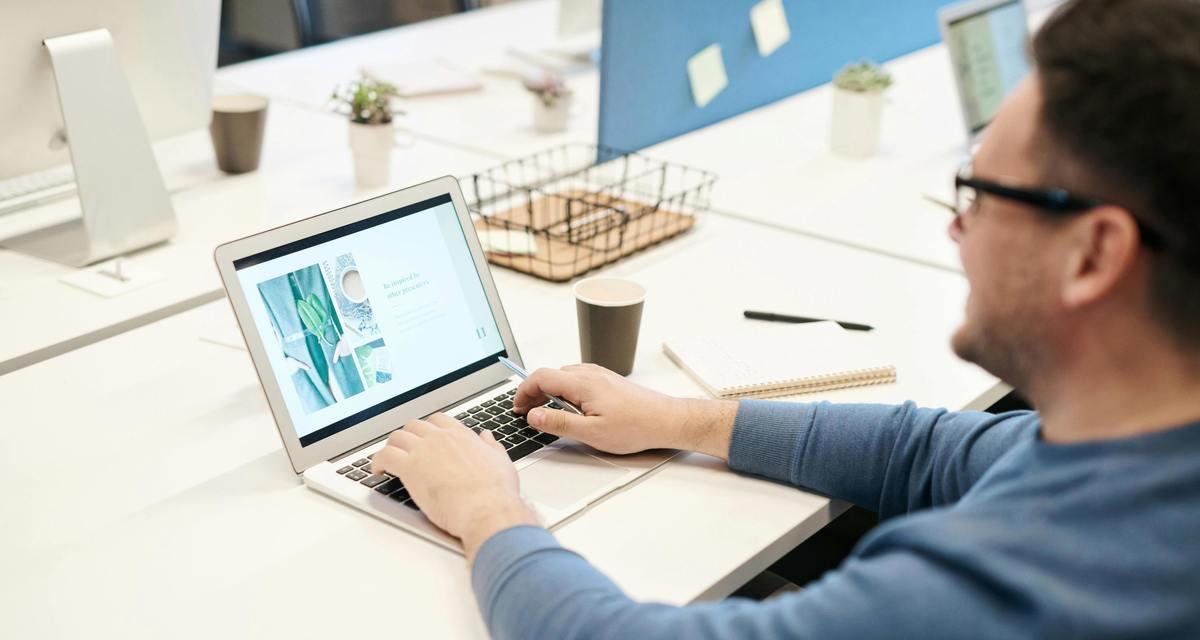在使用电脑的过程中,有时我们会遇到D盘读取权限错误的问题,导致无法正常访问或使用该磁盘。为了帮助大家解决这一问题,本文将探索D盘读取权限错误的原因,并提供一些解决方法。
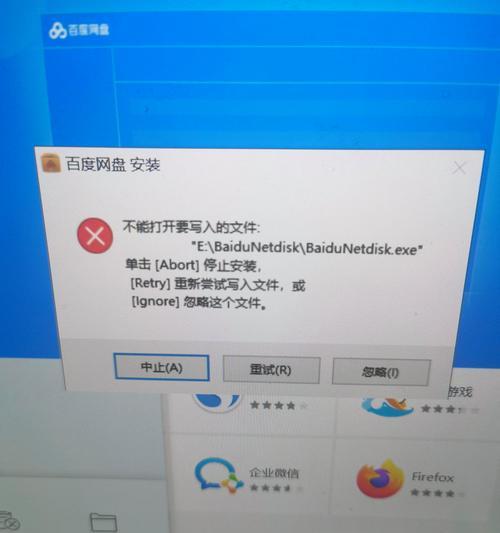
1.权限配置错误——无法读取D盘
由于错误的权限配置,操作系统可能会阻止用户对D盘的访问。解决方法:进入“我的电脑”或“此电脑”界面,右击D盘,选择“属性”,然后进入“安全”选项卡,确保当前用户具有读取权限。
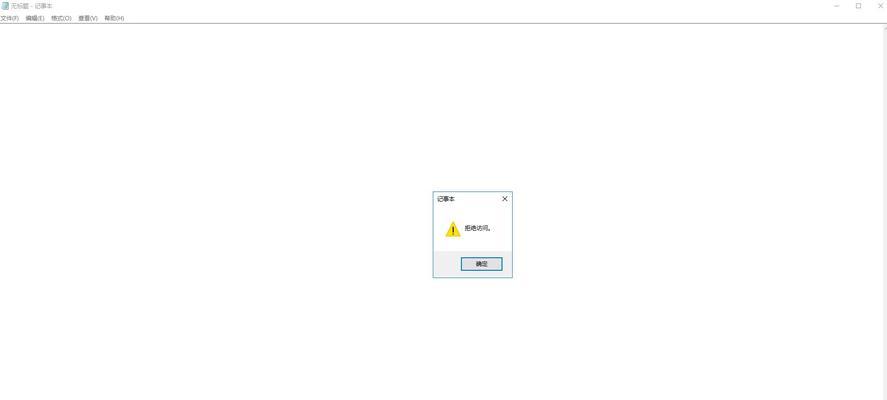
2.受损的文件系统——无法打开D盘
如果D盘的文件系统损坏,可能导致无法打开该磁盘。解决方法:在命令提示符下输入“chkdskD:/f”命令进行磁盘修复。
3.病毒感染——读取D盘失败
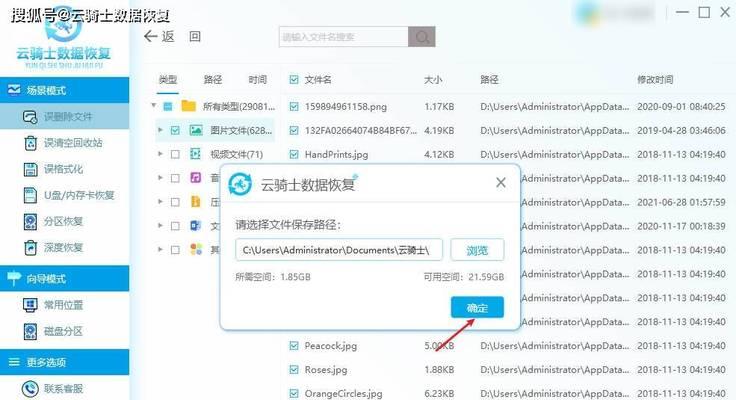
恶意软件或病毒的感染可能导致无法读取D盘。解决方法:使用杀毒软件对D盘进行全面扫描,并删除任何病毒或恶意软件。
4.文件系统错误——无法复制或移动文件
当D盘的文件系统出现错误时,可能会导致无法复制或移动文件。解决方法:打开命令提示符,输入“sfc/scannow”命令进行系统文件检查和修复。
5.缺少访问权限——无法编辑或删除文件
如果没有足够的权限,您可能无法编辑或删除D盘中的文件。解决方法:右击D盘中的文件或文件夹,选择“属性”,进入“安全”选项卡,添加相应的用户并赋予适当的权限。
6.驱动程序问题——无法识别D盘
有时,错误或过时的驱动程序可能导致操作系统无法识别D盘。解决方法:在设备管理器中找到D盘所在的磁盘驱动器,右击并选择“更新驱动程序”。
7.磁盘故障——无法访问D盘
如果D盘出现物理故障,可能导致无法正常访问。解决方法:将D盘连接到另一台电脑上,查看是否能够读取数据。如果不能,可能需要专业的数据恢复服务。
8.用户账户受限——无法访问D盘
某些用户账户可能受到限制,导致无法访问D盘。解决方法:进入“控制面板”,点击“用户账户”,然后选择“更改账户类型”,将用户类型更改为管理员。
9.系统更新问题——导致D盘读取错误
有时,系统更新可能导致D盘读取错误。解决方法:恢复系统到最近一次正常操作前的状态,或者卸载最近安装的系统更新。
10.安全软件限制——阻止对D盘的访问
某些安全软件可能设置了限制,阻止用户对D盘的访问。解决方法:检查安全软件的设置,并确保允许对D盘进行读取操作。
11.用户账户冲突——无法读取D盘
不同用户账户之间的冲突可能导致无法读取D盘。解决方法:创建一个新的用户账户,并尝试使用该账户访问D盘。
12.系统错误——导致D盘读取权限错误
操作系统本身的错误可能导致D盘读取权限错误。解决方法:更新操作系统或重装操作系统以修复潜在的错误。
13.外部设备问题——影响对D盘的读取
连接到计算机的外部设备可能导致D盘读取错误。解决方法:拔下所有外部设备,重新启动计算机,并尝试访问D盘。
14.磁盘保护问题——导致D盘无法写入数据
如果D盘被设置为只读或受到其他保护机制的限制,可能导致无法向其写入数据。解决方法:进入“属性”设置,确保D盘没有设置为只读。
15.数据损坏——无法读取D盘中的文件
当D盘中的文件或数据损坏时,可能导致无法读取。解决方法:使用数据恢复软件或专业的数据恢复服务来尝试恢复损坏的文件。
D盘读取权限错误是一个常见的问题,可能由于权限配置、文件系统问题、病毒感染等多种原因引起。本文提供了多种解决方法,希望能够帮助您解决D盘读取权限错误,并重新正常访问和使用您的D盘。